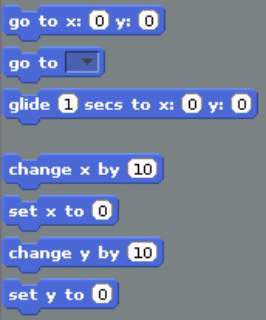Comment faire de votre sprite déplacer avec zéro sur la PI de framboise
Sprite xperimenting avec Scratch sur le Raspberry Pi est facile. Pour essayer différents blocs, il suffit de cliquer dans la palette les blocs. Par exemple, essayez en cliquant sur le bloc à déplacer 10 étapes, et vous devriez voir votre chat déplacer vers la droite.
Sommaire
Comment utiliser les directions pour déplacer votre sprite
Vous pouvez utiliser deux méthodes différentes pour positionner et déplacer vos sprites. La première est de faire de votre sprite "marche" et de changer sa direction quand vous le voulez à marcher dans l'autre sens.
Voici les cinq blocs que vous utilisez pour déplacer votre sprite de cette manière:
Déménagement 10 Étapes: Cela rend votre sprite promenade dans la direction il est confronté. Si votre sprite a été tourné, les mesures prises pourraient déplacer votre sprite dans une ligne diagonale à travers la scène. Vous pouvez cliquer sur le numéro dans ce bloc et puis tapez un autre numéro pour augmenter ou diminuer le nombre de mesures prises.
Tournez à droite ou à gauche 15 Diplômes: Ce bloc tourne votre sprite. Vous pouvez modifier le nombre de modifier le degré par lequel votre sprite est tourné. Votre sprite marche dans le sens qu'il est confronté lorsque vous utilisez le mouvement 10 Étapes bloquent.
Point Direction 90: Quel que soit le sens de votre sprite est confrontée, les points de ce bloc dans la direction que vous voulez faire face. Utilisez ce bloc comme-est de réinitialiser votre sprite pour faire face à la droite. Vous pouvez modifier le nombre dans ce bloc pour changer la direction que vous voulez votre sprite à face et les numéros sont mesurées en degrés de la position de faire face.
Pensez-y comme les aiguilles d'une horloge: Quand la main est pointant vers la droite, il est de 90 degrés à partir du midi positionnement quand il est dirigé vers le bas, il est de 180 degrés à partir du haut. Pour point de gauche, vous utilisez -90. Lorsque vous cliquez sur la flèche dans le droit de la boîte de numéro, il vous donne un menu à partir duquel vous pouvez sélectionner quatre directions principales, mais vous pouvez entrer n'importe quel nombre.
Vous pourriez vous demander si vous pouvez entrer 270 au point de gauche, et la réponse est que cela fonctionne, mais il peut provoquer des erreurs dans vos programmes. Si vous mettez votre chat à la direction 270 et ensuite demander Scratch quelle manière votre chat est confrontée, il vous dit -90. Pour éviter toute incohérence de ce genre, conserver vos numéros de direction dans la gamme de -179 à 180.
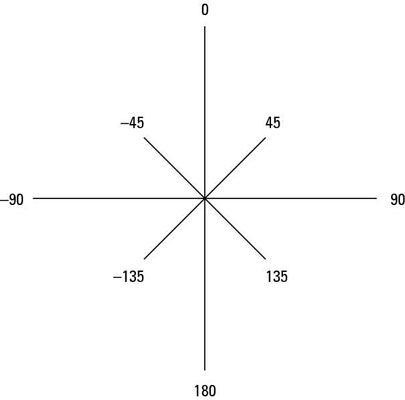
Pointer vers: Vous pouvez aussi dire le sprite de pointer vers le pointeur de la souris ou un autre sprite. Utilisez le menu dans ce bloc de choisir ce que vous souhaitez que votre sprite de pointer vers.
Comment utiliser des coordonnées de grille à déplacer et positionner votre sprite
Vous pouvez également déplacer et positionner votre sprite en utilisant les coordonnées de grille. Cela le rend facile à positionner votre sprite à un endroit précis sur l'écran, quel que soit l'endroit où il est actuellement.
Chaque point sur la scène a deux coordonnées, une position X et une position Y. Les positions sont numérotées de X -240 à l'extrême gauche, à 240 à l'extrême droite. Les positions sont numérotées de Y -180 sur le bord inférieur de la scène, à 180 sur le bord supérieur.
Cela signifie que la scène est un total de 480 unités de large et 360 unités de hauteur. Le point de l'écran, où votre chat commence sa journée centre, est où X est égal à 0 et Y est égal à 0.
Lorsque vous déplacez votre souris sur la scène, la grille de référence de votre pointeur de la souris est affiché juste en dessous de la scène sur la droite.
Six blocs de mouvement utilisent les coordonnées X et Y:
Aller à x:0 y:0: Vous pouvez utiliser ce bloc de positionner votre sprite à un point spécifique sur la scène. Par défaut, elle retourne un sprite au centre de l'écran (x =0, y =0). Modifier les chiffres pour X et Y pour positionner votre sprite ailleurs.
Aller à: Utilisez ce bloc pour déplacer votre sprite à l'emplacement du pointeur de la souris, ou à l'emplacement d'un autre sprite si vous avez plus d'un.
Vol plané 1 x secondes à:0 y:0: Lorsque vous utilisez le Go Pour bloquer, votre sprite saute juste vers sa nouvelle position. Le bloc de Glide rend votre flotteur de sprite il en douceur à la place. Vous pouvez modifier le nombre de secondes de la glisse prend, y compris en utilisant des nombres décimaux pour une partie d'une seconde.
Changer X par 10: Cela déplace votre sprite 10 unités vers la droite. Vous pouvez modifier le nombre d'unités et d'utiliser un nombre négatif si vous voulez aller à gauche à la place. Cela n'a aucune incidence position verticale de votre sprite et est indépendante de ce qui autour de votre sprite est confrontée.
Set X 0: Cela modifie la position horizontale de votre image-objet sur la scène, sans affecter sa position verticale. La valeur 0 il retourne au centre horizontal de l'écran, et vous pouvez modifier le nombre de le positionner à gauche ou à droite de cette. Utilisez un nombre négatif pour la moitié gauche de l'écran et un nombre positif pour la moitié droite.
Changer Y par 10: Cela déplace votre sprite 10 unités jusqu'à la scène, sans affecter sa position horizontale, et quelle que soit la direction dans laquelle il est confronté. Vous pouvez modifier le nombre d'unités et d'utiliser un nombre négatif pour déplacer le sprite bas de l'écran à la place.
Réglez Y 0: Cela change la position verticale de votre sprite sur la scène sans affecter sa position horizontale, et sans égard à la façon dont elle fait face. Utilisez une valeur positive pour la moitié supérieure de la scène et une valeur négative pour la moitié inférieure.